So übertragen Sie den Windows 10 -Aktualisierungsordner auf eine andere Disc

- 2507
- 793
- Nathanael Koha
Einige Computerkonfigurationen haben eine sehr kleine Systemdiskette mit der Eigenschaft „Clog“. Wenn es eine zweite CD gibt, kann es sinnvoll sein, einen Teil der Daten darauf zu übertragen. Sie können beispielsweise eine Schwungdatei, temporäre Dateien und einen Ordner verschieben, in dem Windows 10 -Updates heruntergeladen werden.
In diesen Anweisungen - Übertragen Sie den Aktualisierungsordner, sodass die automatisch hochgeladenen Windows 10 -Updates nicht auf der Systemscheibe einnehmen, und einige zusätzliche Nuancen, die möglicherweise nützlich sein können. Bitte beachten Sie: Wenn Sie die einzige und ausreichend voluminöse Festplatte oder SSD haben, die in mehrere Abschnitte unterteilt ist und der Systemabschnitt als unzureichend, rationaler und einfacher ist, erhöht die Festplatte C C.
Übertragung von Aktualisierungsordnern auf eine andere Festplatte oder einen anderen Abschnitt
Windows 10 -Updates werden in den Ordner geladen C: \ Windows \ Softwaredistribution (Mit Ausnahme von "Aktualisierungen der Komponenten", die Benutzer alle sechs Monate einmal erhalten). Dieser Ordner enthält sowohl die Downloads des Downloads des Downloads als auch zusätzliche Servicedateien.

Bei Wunsch kann Windows sicherstellen, dass die über das Windows 10 Updates Center empfangenen Updates in einen anderen Festplattenordner geladen werden. Das Verfahren ist der folgende.
- Erstellen Sie einen Ordner auf der von Ihnen benötigten Festplatte und mit dem richtigen Namen, in dem Windows -Updates nicht empfohlen werden, Cyrillic und Lücken zu verwenden. Die Festplatte muss über ein NTFS -Dateisystem verfügen.
- Starten Sie die Befehlszeile im Namen des Administrators. Sie können dies tun, um die „Befehlszeile“ in der Suche in der Taskleiste einzugeben, indem Sie auf die Maus durch das gefundene Ergebnis klicken und das „Start im Namen des Administrators“ auswählen (in der neuesten Version des Betriebssystems können Sie können Tehen Sie auf das Kontextmenü, aber einfach durch Klicken auf das gewünschte Element im gewünschten Element rechts Teil der Suchergebnisse).
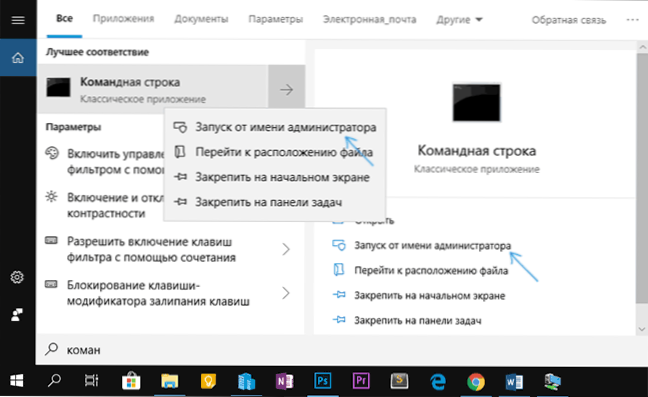
- Geben Sie in die Befehlszeile ein Net Stop Wuauserv Und klicken Sie auf die Eingabe. Sie müssen eine Nachricht erhalten, dass der Windows Update -Dienst erfolgreich gestoppt wurde. Wenn Sie sehen, dass es nicht möglich war, den Service zu stoppen, ist es anscheinend gerade mit Updates beschäftigt: Sie können den Computer warten oder neu laden und vorübergehend das Internet ausschalten. Schließen Sie die Befehlszeile nicht.
- In den Ordner gehen C: \ Windows Und benennen Sie den Ordner um Softwareverteilung V Softwareverteilung.ALT (oder irgendetwas anderes).
- Geben Sie den Befehl in die Befehlszeile ein (in diesem Befehl d: \ newFolder - den Pfad zum neuen Update -Speichern)
MKLink /J C: \ Windows \ SoftwaredIntribution D: \ NewFolder
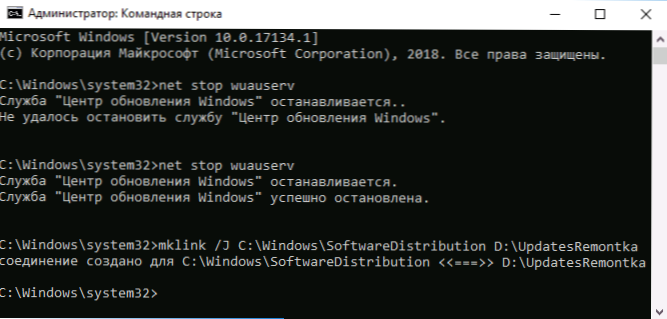
- Geben Sie den Befehl ein Net Start Wuauserv
Nach der erfolgreichen Ausführung aller Befehle ist der Übertragungsprozess abgeschlossen und die Updates sollten in den neuen Ordner auf der neuen Festplatte heruntergeladen werden, und es wird nur einen „Link“ auf einem neuen Ordner auf der Festplatte C geben, der nicht auftritt in der Tat platzieren.
Vor dem Löschen des alten Ordners empfehle ich jedoch, die Download und Installation von Updates in den Parametern zu überprüfen - Updates und Sicherheit - Windows Update Center - Überprüfen Sie die Verfügbarkeit von Updates.
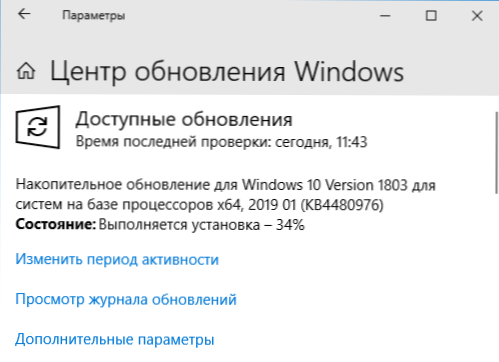
Und nachdem Sie davon überzeugt sind, dass Updates heruntergeladen und installiert werden, können Sie entfernen Softwareverteilung.ALT aus C: \ Windows\, da es nicht mehr benötigt wird.
Weitere Informationen
Alle oben genannten Funktionen für „gewöhnliche“ Updates von Windows 10. Wenn wir jedoch über die Aktualisierung der neuen Version (Aktualisierung der Komponenten) sprechen, sind die Dinge wie folgt:
- Auf die gleiche Weise übertragen Ordner, bei denen Aktualisierungen der Komponenten heruntergeladen werden.
- In aktuellen Versionen von Windows 10, wenn Sie das Update mithilfe des "Assistenten aktualisieren" von der Microsoft -Website aktualisieren, eine kleine Menge Speicherplatz im Systemabschnitt und das Vorhandensein einer separaten CD, der ESD auf einer separaten Festplatte. Der Ort auf der Systemplatte wird auch unter den Dateien der neuen Version des Betriebssystems ausgegeben, jedoch in geringerem Maße.
- Windows -Ordner.Alt bei der Aktualisierung wird auch genau im Systemabschnitt erstellt (siehe. So entfernen Sie den Windows -Ordner.ALT).
- Nachdem das Update für die neue Version durchgeführt wurde, müssen alle Aktionen, die im ersten Teil der Anweisungen ausgeführt wurden.
Ich hoffe das Material war nützlich. Nur für den Fall kann eine weitere Anweisung im fraglichen Kontext nützlich sein: Wie man die Festplatte c reinigt C.
- « So übertragen Sie eine Pumpdatei auf eine andere Festplatte oder SSD
- Blockieren des sensorischen Eingangs auf Samsung Galaxy - Was ist es und wie zu entfernen ist »

